我的電腦凍結且 Control Alt 刪除不起作用:修復
已發表: 2023-11-03可以透過按下系統鍵盤上的CTRL+ALT+DEL來存取安全設定框。 透過此組合鍵,使用者可以使用螢幕上顯示的選項存取任務管理器、變更密碼、登出電腦、關閉電腦或重新啟動電腦。
當電腦凍結並且其他任何操作都無法運作時,存取這些緊急選項的唯一方法是透過「安全選項」視窗。 這就是視窗存在的首要原因。 但是,所有這些選項在系統上都可用。
如果系統選項視窗停止運行,如果系統的其他一切都正常運行,則可能不會立即發生緊急情況。 但它仍然需要修復,以保持系統在意外情況下正常工作。
因此,以下指南詳細介紹了解決「我的電腦被凍結且控制 alt 刪除不起作用」錯誤的最可行且最簡單的解決方案。 因此,我們不要再浪費時間了,直接討論解決方案。
修復「我的電腦凍結且 Control Alt Delete 不起作用」問題的解決方案
以下是簡單快速的解決方案列表,這些解決方案 100% 可靠地解決「我的電腦被凍結且控制 alt 刪除不起作用」的問題。 不,沒有必要遵循所有方法,只需向下移動列表,直到問題解決為止。
解決方案 1:重新啟動電腦
如果您的電腦出現問題,重新啟動它很可能是您採取的最有效的措施。 對某些人來說,這似乎是一個明顯的解決方案; 然而,實際上,這通常是處理此類小情況的最快、最簡單的方法之一。 因此,如果出現「我的電腦被凍結並且控制 alt 刪除不起作用」錯誤,首先要做的就是重新啟動。
但是,即使系統重新啟動後問題仍然存在,因此請繼續下一個解決方案。
解決方案 2:檢查鍵盤連接
「我的電腦被凍結,控制 Alt 刪除不起作用」問題也可能是由鍵盤故障引起的。 此外,如果您使用的是外接鍵盤,則可以透過將鍵盤連接到另一台電腦來測試問題是否出在該系統上。
使用裝置上的其他鍵盤檢查問題是否是由鍵盤引起的。 如果排除與鍵盤相關的元素後問題仍然出現,則您可以繼續執行下面列出的解決方案。
另請閱讀:如何修復電腦和 PC 隨機凍結(熱門修復)
解決方案 3:檢查鍵盤驅動程式的待更新
「我的電腦被凍結,控制 alt 刪除不起作用」的問題也是由過時或損壞的鍵盤驅動程式引起的。 因此,我們建議您更新鍵盤驅動程式以檢查其是否有效。
透過裝置管理員手動更新鍵盤驅動程式:
步驟 1:右鍵單擊“開始”圖標,然後按一下“裝置管理員”以開啟該實用程式。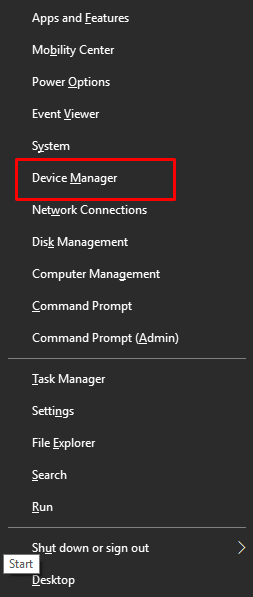
步驟 2:在這裡,雙擊“鍵盤”類別,右鍵單擊裝置驅動程序,然後從上下文選單中選擇“更新驅動程式”選項。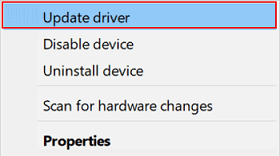
步驟 3:完成此操作後,按一下「自動搜尋驅動程式」按鈕,Windows 將自動發現並安裝最新的裝置驅動程式。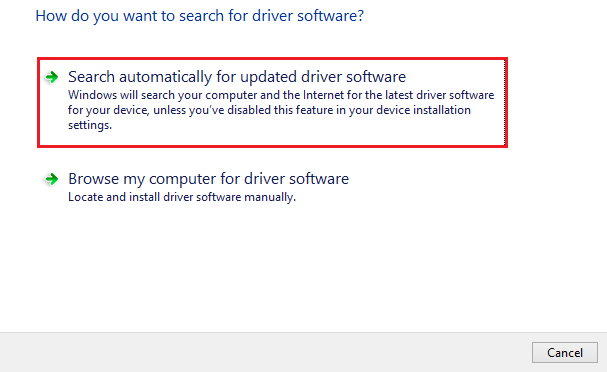
步驟 4:若要完成更新,請依照螢幕上顯示的指示進行操作。
自動鍵盤驅動程式更新(建議):
為了獲得更快、更簡單的體驗,您可以使用 Win Riser 工具,只需按一下即可更新所有驅動程式。 除此之外,該工具還有助於惡意軟體偵測、垃圾清除、登錄清理以及 PC 的整體最佳化。 此外,透過復原和備份功能,使用者可以更輕鬆地隨時回滾到先前的版本。

若要自動更新鍵盤驅動程式並修復「我的電腦被凍結且控制 Alt 刪除不起作用」問題,請執行以下步驟:
步驟 1:下載 Win Riser 工具並按照螢幕上的步驟將其安裝到 Windows PC 上。
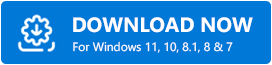
步驟 2:安裝完成後,工具將自動啟動,並開始搜尋裝置上的問題。
步驟 3:點選作為掃描結果顯示的「修復問題」按鈕。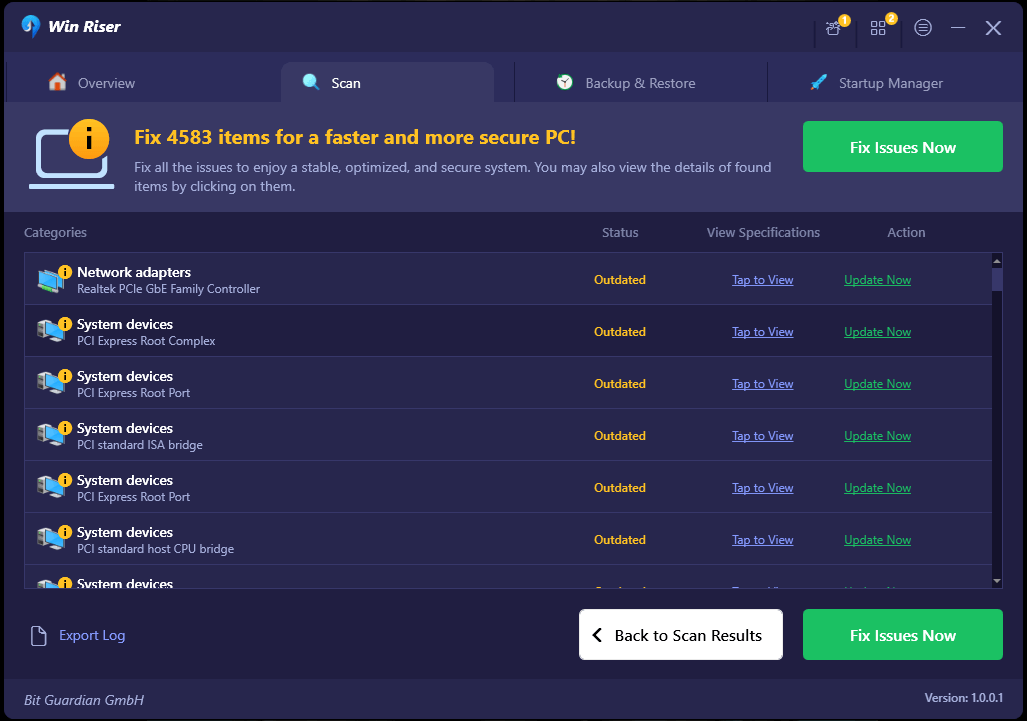
步驟 4:安裝更新並只需重新啟動電腦即可套用它們。
現在檢查「我的電腦被凍結並且控制 alt 刪除不起作用」的問題是否已解決。如果問題仍然存在,請嘗試下一個方法。
解決方案 4:檢查您的系統文件
「我的電腦被凍結,控制 Alt 刪除不起作用」問題也可能是由損壞或遺失的系統檔案引起的。 您可以透過使用 SFC 和 DISM 實用程式執行掃描來修復系統檔案。
步驟 1:首先,在搜尋框中輸入cmd。 接下來,按一下“命令提示字元”,然後在出現的上下文功能表中選擇“以管理員身份執行”選項。 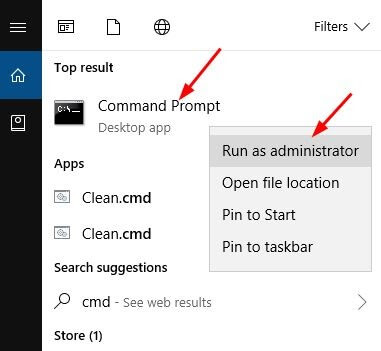
步驟 2:在提升的命令提示字元下,鍵入sfc /scannow指令,然後按 Enter 鍵。之後,SFC 實用程式將開始掃描系統中是否有損壞的文件,並嘗試自動復原它們。 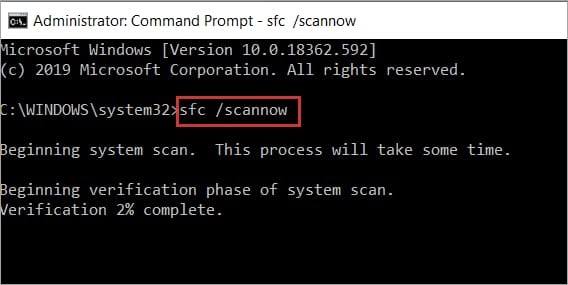
步驟 3:如果 SFC 工具似乎無法正常運作,您可以嘗試使用 DISM 工具。輸入以下每個命令後,請確保在每個命令後都按 Enter 鍵。
Dism /線上/Cleanup-Image /ScanHealth
Dism /線上 /Cleanup-Image /CheckHealth
Dism /Online /Cleanup-Image /RestoreHealth
處理命令後,檢查「我的電腦被凍結且控制 alt 刪除不起作用」問題是否已修復。 如果問題完好無損,請繼續下一個修復。
另請閱讀:如何修復鍵盤在 Windows 10 上無法運作的問題
解決方案 5:更新 Windows
始終建議維護 Windows 作業系統的最新版本。 如果定期更新,出現問題的風險就會大大降低。 這包括解決「我的電腦被凍結」和「控制 alt 刪除」不起作用等問題。
如果您一致地安裝更新,那麼在 Microsoft 工作的人員每個月都會發現並修復數百個小缺陷。 請依照基本步驟解決最新版本作業系統的問題。
步驟 1:若要安裝最新的 Windows 更新,請開啟「設定」選單,然後按一下「更新與安全性」選項。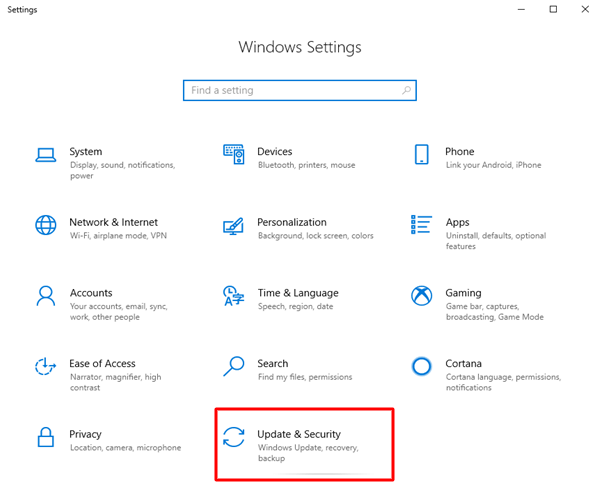
步驟 2:從左側面板中選擇「Windows 更新」選項,然後按一下「檢查更新」 。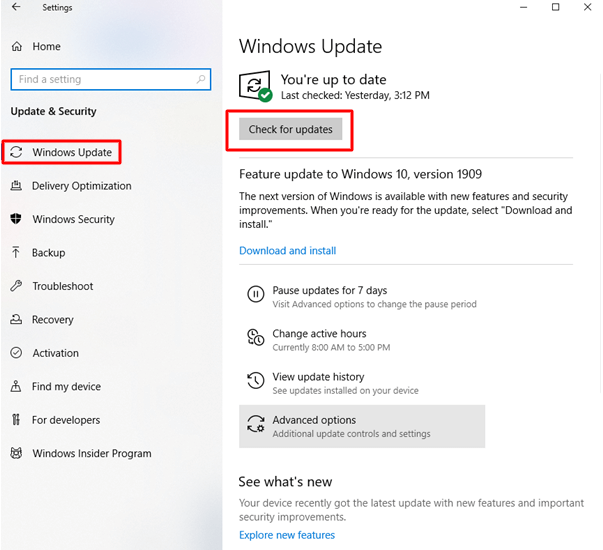
步驟 3:等待更新被識別並下載。
您所需要做的就是重新啟動電腦以應用更新。 現在檢查「我的電腦」是否已凍結,並且控制 alt 刪除不起作用的問題是否已解決。
另請閱讀:如何修復鍵盤空白鍵在 Windows 10、11 中不起作用
我的電腦被凍結,控制 Alt 刪除不起作用問題:已修復
一切都完成了。 我們希望「我的電腦被凍結」和「控制 alt 刪除」不起作用的問題現在已在您的裝置上修復。但是,如果您仍然遇到任何問題,請隨時在評論中與我們聯繫。 如需類似的技術指南和解決方案,請在 Facebook、Instagram、Twitter 或 Pinterest 頻道上關注我們。 並且不要忘記訂閱我們的部落格。
